Zusammenfassung:
Eine der unbeliebtesten Funktionen von Windows 10 ist die Tendenz, jedes Mal, wenn Sie versuchen, Ihren Computer oder Laptop herunterzufahren, automatisch ein Update zu installieren. Wie kann ich das Windows 10-Update deaktivieren? Hier sind Sie richtig! Lesen Sie einfach diesen Beitrag, um zu erfahren, wie Sie das Windows 10-Update auf jede erdenkliche Weise stoppen und deaktivieren können. Dieser Artikel beschreibt auch das Deaktivieren von Windows 11-Updates.
Jedes Mal, wenn ich versuche, meinen Computer herunterzufahren, werde ich gezwungen, Windows 10 zu aktualisieren. Ich möchte mein Betriebssystem aber eigentlich nicht aktualisieren, da die automatische Aktualisierung System- und Netzwerkressourcen beanspruchen könnte. Kann mir jemand helfen, dieses Problem zu lösen und das Windows 10-Update zu deaktivieren? Vielen Dank im Voraus.
Alle Lösungen zum Deaktivieren des Windows 10-Updates:
| Lösungen | Schritt-für-Schritt-Fehlerbehebung |
|---|---|
| 1. Deaktivieren Sie Windows Update manuell | Drücken Sie die Windows-Taste + R, um das Feld „Ausführen“ zu öffnen … Vollständige Schritte |
| 2. Ändern Sie die Einstellungen des Gruppenrichtlinien-Editors | Gehen Sie zu Computerkonfiguration > Administrative Vorlagen ... Vollständige Schritte |
| 3. Messen Sie Ihre Netzwerkverbindung | Klicken Sie in der App „Einstellungen“ auf „Netzwerk und Internet“ … Vollständige Schritte |
| 4. Ändern Sie die Update-Einstellungen mithilfe der Registrierung | Geben Sie „regedit“ ein und klicken Sie auf „OK“, um die Registrierung zu öffnen. Vollständige Schritte |
Immer wenn Sie mit automatischen Update-Benachrichtigungen von Windows konfrontiert werden, wie:
- Updates automatisch installieren
- Laden Sie Updates herunter, wählen Sie jedoch den Installationszeitpunkt
- Nach Updates suchen, aber mich entscheiden lassen, ob sie heruntergeladen und installiert werden sollen
Was würden Sie tun? Hier haben wir die folgenden Lösungen.
- Tipp
- Bevor Sie die vier Lösungen zum vollständigen Stoppen von Windows 10-Updates ausprobieren, überprüfen Sie Ihre Windows 10-Version (Home, Professional, Education oder Enterprise) unter „Einstellungen“ -> „System“ -> „Info“, um die passende Lösung zu finden. Die vierte Möglichkeit, Windows 10-Updates über die Registrierung zu steuern, ist zudem etwas riskant. Denken Sie daran, Windows 10 auf einer externen Festplatte zu sichern. Weitere Informationen finden Sie im Abschnitt „Zusätzliche Tipps“.
So deaktivieren Sie das Windows 10-Update
Gilt für: Windows 11, Windows 10 und Windows 8. Bei unterschiedlichen Systemversionen können die Bedienungsschritte leicht abweichen.
Lösung 1. Deaktivieren Sie den Windows Update-Dienst
Verstehe die Einschränkungen dieser Methode. Durch das Deaktivieren des automatischen Update-Dienstes werden zwar alle kumulativen Windows 10-Updates vorübergehend gestoppt, der Dienst aktiviert sich jedoch nach einer gewissen Zeit wieder. Hier sind die Anweisungen:
1. Drücken Sie die Windows-Logo-Taste + R gleichzeitig, um das Feld „Ausführen“ aufzurufen.
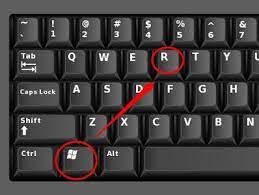
2. Geben Sie services.msc ein und drücken Sie die Eingabetaste.

3. Scrollen Sie nach unten zu Windows Update und doppelklicken Sie darauf.

4. Wählen Sie unter Starttyp „Deaktiviert“ aus. Klicken Sie anschließend auf „Übernehmen“ und „OK“, um die Einstellungen zu speichern.
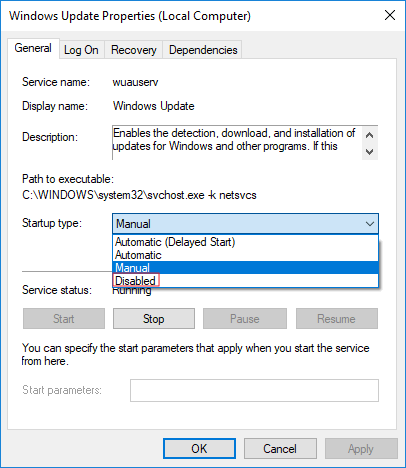
Möchten Sie die automatische Windows-Update-Funktion mit nur einem Klick deaktivieren? Dann holen Sie sich das vielseitige Toolkit EaseUS CleanGenius. Damit können Sie Windows Update deaktivieren/aktivieren, Festplatten reparieren, den Schreibschutz entfernen/aktivieren und vieles mehr – und das alles in Sekundenschnelle.
So deaktivieren Sie Windows Update:
Schritt 1. Laden Sie EaseUS CleanGenius kostenlos herunter und installieren Sie es auf Ihrem Computer.
Schritt 2. Starten Sie EaseUS CleanGenius und gehen Sie zu „Optimierung“.
Schritt 3. Das Tool erkennt den Status des Windows Update-Dienstes automatisch. Wenn Windows Update derzeit aktiviert ist, klicken Sie auf den Schalter, um den Dienst zu beenden.
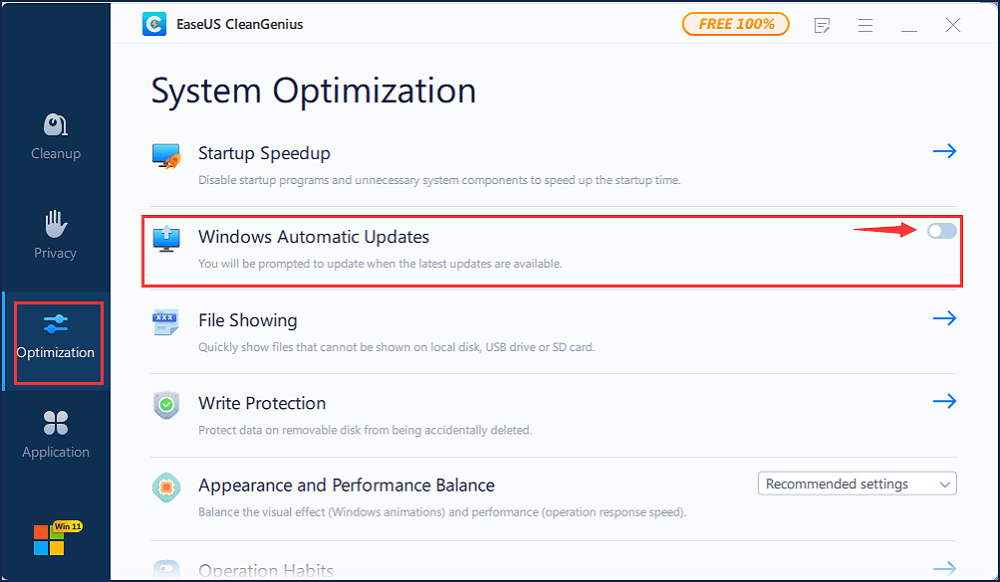
Schritt 4. Wenn Sie überprüfen möchten, ob Sie den Dienst automatisch deaktiviert haben, gehen Sie zu „Start“, geben Sie „Dienste“ ein, klicken Sie mit der rechten Maustaste auf „Dienste“ und wählen Sie „Als Administrator ausführen“.
Schritt 5. Suchen Sie in der Liste der Dienste nach „Windows Update“ und klicken Sie mit der rechten Maustaste auf „Eigenschaften“. Im Abschnitt „Dienststatus“ sollten Sie sehen, dass der Dienst beendet wurde.
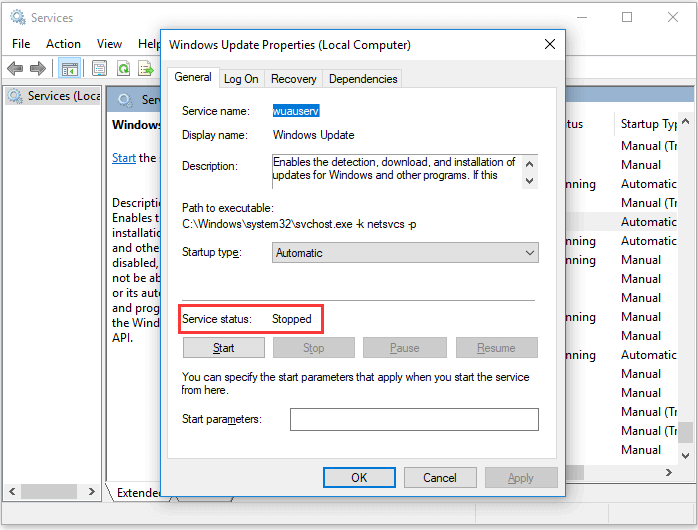
Lösung 2. Ändern Sie die Einstellungen des Gruppenrichtlinien-Editors
Die Gruppenrichtlinienfunktion ist in der Home Edition nicht verfügbar. Daher können Sie den Gruppenrichtlinien-Editor nur unter Windows 10 Professional, Enterprise oder Education verwenden, um die Einstellungen so zu ändern, dass die automatische Aktualisierung von Windows 10 verhindert wird. Der Gruppenrichtlinien-Editor benachrichtigt Sie über neue Updates, ohne diese automatisch zu installieren.
- Drücken Sie die Windows-Logo-Taste + R, geben Sie dann gpedit.msc ein und klicken Sie auf OK.
- Gehen Sie zu „Computerkonfiguration“ > „Administrative Vorlagen“ > „Windows-Komponenten“ > „Windows Update“.
- Doppelklicken Sie auf „Automatische Updates konfigurieren“.
- Wählen Sie links unter „Konfigurierte automatische Updates“ die Option „Deaktiviert“ aus und klicken Sie auf „Übernehmen“ und „OK“. um die automatische Updatefunktion von Windows zu deaktivieren.
Hinweis: Wenn Sie Ihre Windows-Version später aktualisieren müssen, können Sie die obigen Schritte wiederholen und dann „Aktiviert“ auswählen, um diese Funktion einzuschalten, damit Sie die Updates weiterhin herunterladen können.
Lösung 3. Messen Sie Ihre Netzwerkverbindung
Beachten Sie, dass diese Methode bei Ethernet-Verbindungen nicht funktioniert. Automatische Updates können Sie mit dieser Methode nur bei einer WLAN-Verbindung deaktivieren. Wenn Ihr Computer mit WLAN verbunden ist, können Sie versuchen, die automatischen Updates von Windows 10 zu stoppen.
1. Klicken Sie unten links auf Ihrem Desktop auf die Schaltfläche „Start“ und dann auf die App „Einstellungen“.
2. Klicken Sie auf „Netzwerk & Internet“.
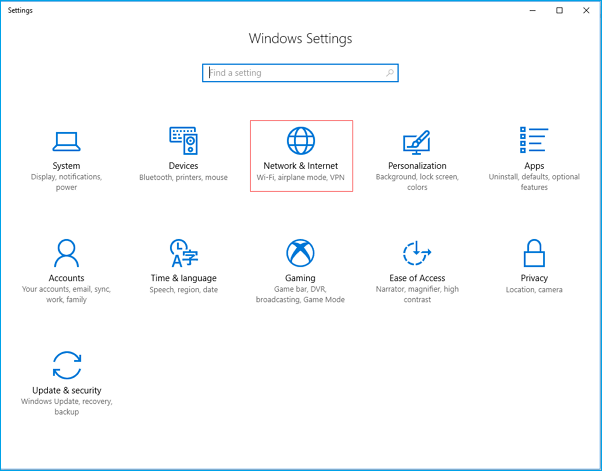
3. Klicken Sie im linken Bereich auf „WiF“ und dann auf den Namen Ihrer Wi-Fi-Verbindung.
4. Klicken Sie, um „Als getaktete Verbindung festlegen“ zu aktivieren.
Lösung 4. Ändern Sie die Art der Windows 10-Updates mithilfe der Registrierung
Zusätzliche Tipps: Das Bearbeiten der Registrierung ist riskant und kann Ihre Installation irreversibel beschädigen, wenn Sie es nicht korrekt durchführen. Es wird empfohlen, vor dem Fortfahren eine vollständige Sicherung Ihres Computers zu erstellen. Mit dieser Backup-Software sichern Sie Ihre Daten in drei Schritten:
Schritt 1. Klicken Sie auf „Sicherungsinhalt auswählen“, um eine Sicherung zu starten.

Schritt 2. Es gibt vier Datensicherungskategorien: Datei, Datenträger, Betriebssystem und E-Mail. Klicken Sie auf Datei .

Schritt 3. Lokale und Netzwerkdateien werden auf der linken Seite angezeigt. Sie können das Verzeichnis erweitern, um die zu sichernden Dateien auszuwählen.

Schritt 4. Wählen Sie den Speicherort für die Sicherung aus, indem Sie den Anweisungen auf dem Bildschirm folgen.

Klicken Sie auf „Optionen“, um die Sicherung unter „Sicherungsoptionen“ mit einem Kennwort zu verschlüsseln, einen Sicherungszeitplan einzurichten und unter „Sicherungsschema“ festzulegen, ob die Sicherung zu einem bestimmten Zeitpunkt gestartet werden soll. Für den Sicherungsvorgang stehen zahlreiche weitere Anpassungsoptionen zur Verfügung.

Schritt 5. Sie können die Sicherung auf einer lokalen Festplatte, dem Onlinedienst von EaseUS oder einem NAS speichern.

Schritt 6. Mit EaseUS Todo Backup können Kunden Daten auf einem Cloud-Laufwerk eines Drittanbieters und ihrem eigenen Cloud-Laufwerk sichern.
Wenn Sie Daten auf einem Cloud-Laufwerk eines Drittanbieters sichern möchten, wählen Sie „Lokales Laufwerk“, scrollen Sie nach unten, um „Cloud-Gerät hinzufügen“ hinzuzufügen, fügen Sie Ihr Konto hinzu und melden Sie sich dann an.

Sie können Backups auch im Cloud-Speicherdienst von EaseUS speichern. Erstellen Sie ein EaseUS-Konto und melden Sie sich an, nachdem Sie auf „EaseUS Cloud“ geklickt haben.

Schritt 7. Um die Sicherung zu starten, klicken Sie auf „Jetzt sichern“. Sobald der Sicherungsvorgang abgeschlossen ist, wird er als Karte auf der linken Seite des Bedienfelds angezeigt. Um einen Sicherungsauftrag weiter zu verwalten, klicken Sie mit der rechten Maustaste darauf.

Mit einem Backup können Sie nun sicher ein Windows 10-Update anpassen, ohne dass erzwungene Updates auf Ihrem Computer auftreten. So nehmen Sie die Änderung in der Registrierung vor:
1. Drücken Sie die Windows-Taste + R, um den Befehl „Ausführen“ zu öffnen.
2. Geben Sie regedit ein und klicken Sie auf OK, um die Registrierung zu öffnen.
Durchsuchen Sie den folgenden Pfad:
HKEY_LOCAL_MACHINE\SOFTWARE\Policies\Microsoft\Windows
3. Klicken Sie mit der rechten Maustaste auf den Windows-Ordner, wählen Sie „Neu“ und klicken Sie dann auf „Schlüssel“.
4. Benennen Sie den neuen Schlüssel „WindowsUpdate“ und drücken Sie die Eingabetaste.
5. Klicken Sie mit der rechten Maustaste auf den neu erstellten Schlüssel, wählen Sie „Neu“ und klicken Sie auf „Schlüssel“.
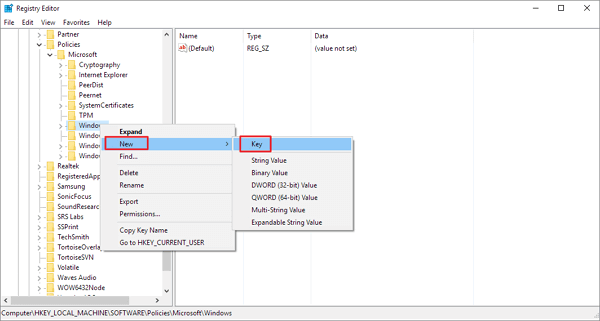
6. Benennen Sie den neuen Schlüssel AU und drücken Sie die Eingabetaste.
Klicken Sie im neu erstellten Schlüssel mit der rechten Maustaste auf die rechte Seite, wählen Sie „Neu“ und klicken Sie auf „DWORD-Wert (32-Bit)“.
7. Benennen Sie den neuen Schlüssel AUOptions und drücken Sie die Eingabetaste.
Doppelklicken Sie auf den neu erstellten Schlüssel und ändern Sie seinen Wert auf 2. Er steht für „Beim Download benachrichtigen“ und „Beim Installieren benachrichtigen“. Klicken Sie auf „OK“.
8. Schließen Sie die Registrierung, um die Aufgabe abzuschließen.
Durch die Verwendung dieses Werts wird verhindert, dass Windows 10 Updates automatisch herunterlädt. Sie erhalten eine Benachrichtigung, wenn neue Updates verfügbar sind. Auf diese Weise können Sie automatische Windows 10-Updates effektiv vermeiden.
So können Sie versuchen, Windows 10/11-Updates auf jede erdenkliche Weise zu deaktivieren. Jede Methode funktioniert nachweislich, solange Sie alle automatischen Updates in Windows 10 deaktivieren möchten.
FAQ zum Deaktivieren des Windows 10-Updates
1. Sollte ich die automatischen Updates unter Windows 10 stoppen?
Automatische Updates schützen Ihren Computer, indem sie die neuesten Sicherheitspatches herunterladen und installieren, sobald diese verfügbar sind. Wenn Sie automatische Updates deaktivieren, müssen Sie Ihren Computer regelmäßig manuell aktualisieren, um seine Sicherheit zu gewährleisten. Wir empfehlen daher, die automatischen Updates nicht zu stoppen, Sie können sie aber pausieren.
2. Wie verhindere ich, dass Windows 10 automatisch aktualisiert wird?
Um die automatische Aktualisierung von Windows 10 zu verhindern, können Sie Windows Update manuell deaktivieren, die Einstellungen des Gruppenrichtlinien-Editors ändern, Ihre Netzwerkverbindung messen oder die Update-Einstellungen über die Registrierung ändern. Detaillierte Anweisungen finden Sie im Beitrag.
Weitere Artikel & Tipps:
-
Kann ich eine BitLocker verschlüsselte Festplatte klonen? Ja! [3-Minuten-Anleitung]
![author-Mako]() Mako / 2025-05-26
Mako / 2025-05-26 -
[Gelöst] Das Laufwerk ist kein gültiger Sicherungsort
![author-Mako]() Mako / 2025-07-10
Mako / 2025-07-10
-
So sichern Sie Windows 10/11 auf OneDrive
![author-Maria]() Maria / 2025-01-15
Maria / 2025-01-15 -
Windows 11 kostenloser Download Vollversion im Jahr 2025 (4 Optionen haben Sie abgedeckt)
![author-Maria]() Maria / 2025-01-15
Maria / 2025-01-15

EaseUS Todo Backup
- Backup-Software für Privatanwender
- Sicheres Image-Backup
- Klonen der Laufwerke
- All-in-one-Recovery-Tool im Notfall
Umfassende Backup-Lösung